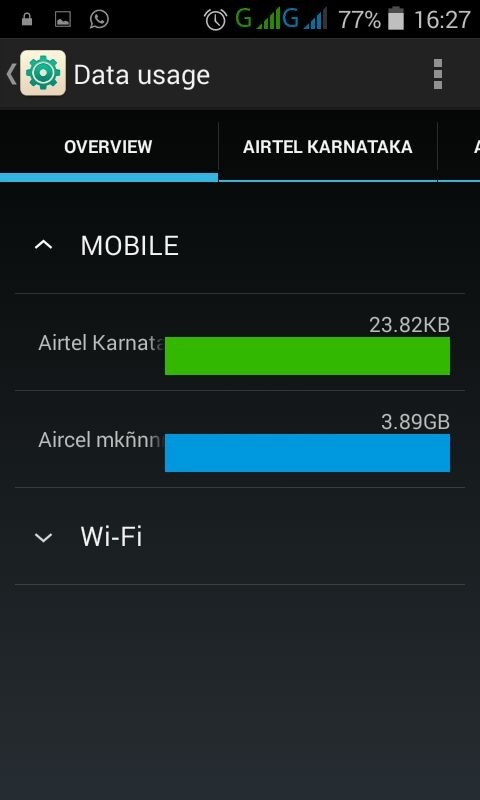Par TechnicienÉcrivain
Comment savoir qui a tenté de déverrouiller votre appareil Android: - Votre téléphone est plus vulnérable que vous ne le pensez réellement. Votre méchant ami pourrait essayer de se faufiler dans votre Whatsapp chats lorsque vous n'êtes pas avec votre téléphone. Ou votre téléphone pourrait être volé et le voleur pourrait tenter d'entrer dans votre téléphone en essayant des schémas de déverrouillage. Dans toutes ces situations, ne serait-il pas génial si votre téléphone vous envoyait d'une manière ou d'une autre des alertes par e-mail sur les personnes qui ont tenté de déverrouiller votre téléphone, avec une photo de la leur et l'emplacement actuel de votre téléphone? Eh bien, c'est exactement ce que l'application Lockwatch – Attrapeur de voleurs a à offrir pour vous. Il s'agit d'une application de sécurité conçue pour les téléphones intelligents, et elle peut envoyer avec succès des alertes par courrier à l'identifiant de messagerie de l'utilisateur chaque fois que l'appareil est tenté de déverrouiller avec un mauvais schéma de déverrouillage. Continuez à lire pour tout savoir sur ce super
application Android sympa.ÉTAPE 1
- Aller à Google Play Store et obtenez l'application Lockwatch – Attrapeur de voleurs.
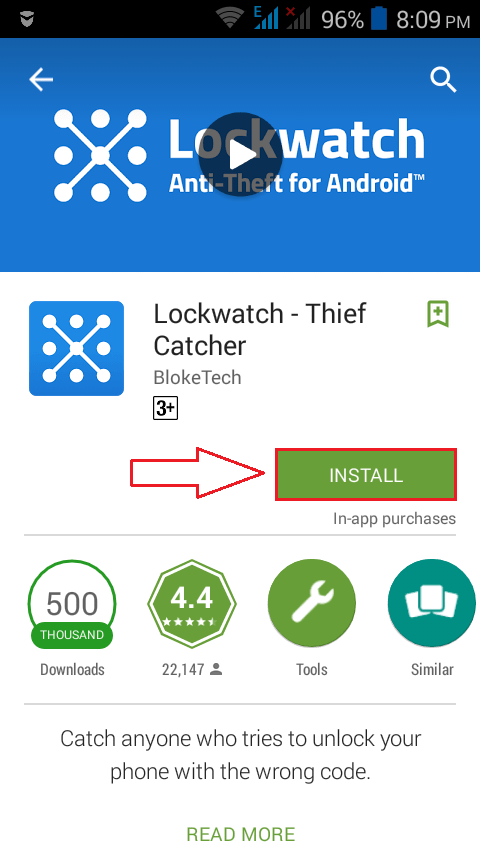
ÉTAPE 2
- Lorsqu'on lui a demandé Activer l'administrateur de l'appareil autorisation d'activation, cliquez sur Activer bouton.
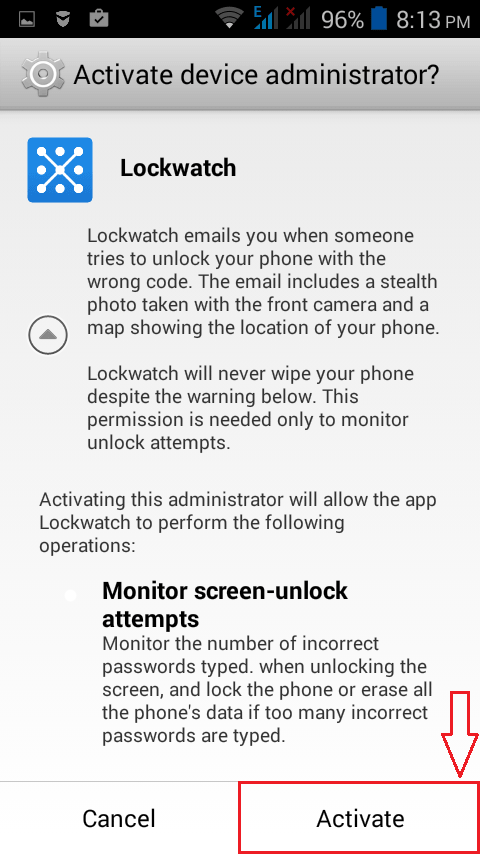
ÉTAPE 3
- Maintenant sous le Général onglet, vous pourrez voir un certain nombre de fonctionnalités disponibles. Il y a une option qui dit Envoyer un e-mail d'alerte. Vous devez activer le bouton bascule correspondant à cela. Vous avez maintenant activé les alertes par courrier pour votre appareil Android.
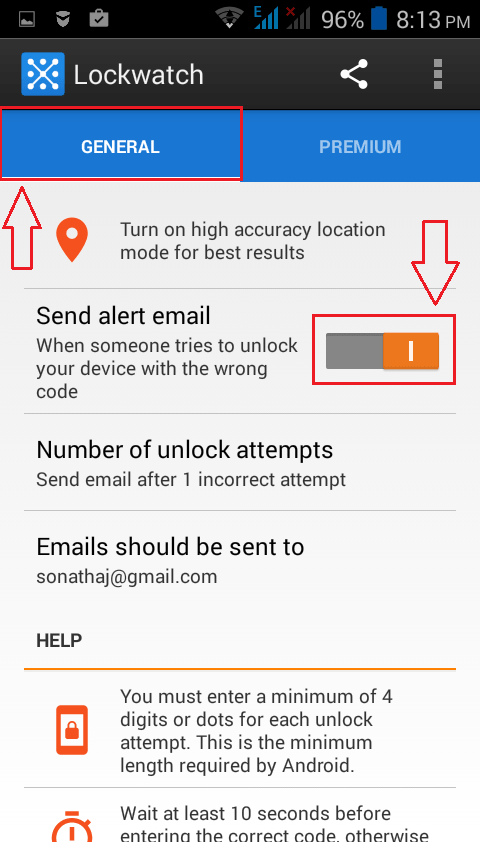
ÉTAPE 4
- Maintenant, si vous voulez décider après combien de tentatives infructueuses devez-vous recevoir une alerte par e-mail, vous pouvez cliquer sur l'option qui dit Nombre de tentatives de déverrouillage.
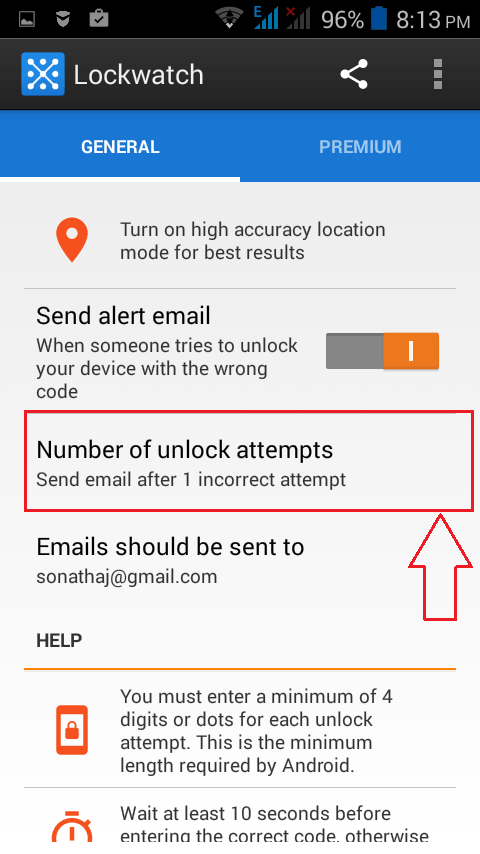
ÉTAPE 5
- Une nouvelle fenêtre d'alerte pop-up nommée Nombre de tentatives de déverrouillage s'ouvre. Vous pouvez définir le nombre de tentatives de déverrouillage selon votre choix. Cela peut être 1, 2 ou 3.
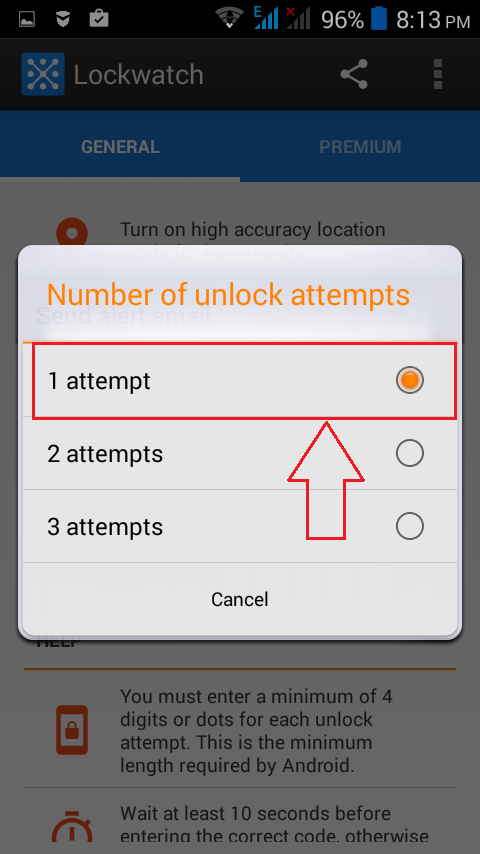
ÉTAPE 6
- Ensuite, vous pouvez définir l'identifiant de messagerie auquel les alertes par courrier doivent être envoyées. Pour cela, cliquez sur l'option qui dit Les courriels doivent être envoyés à.
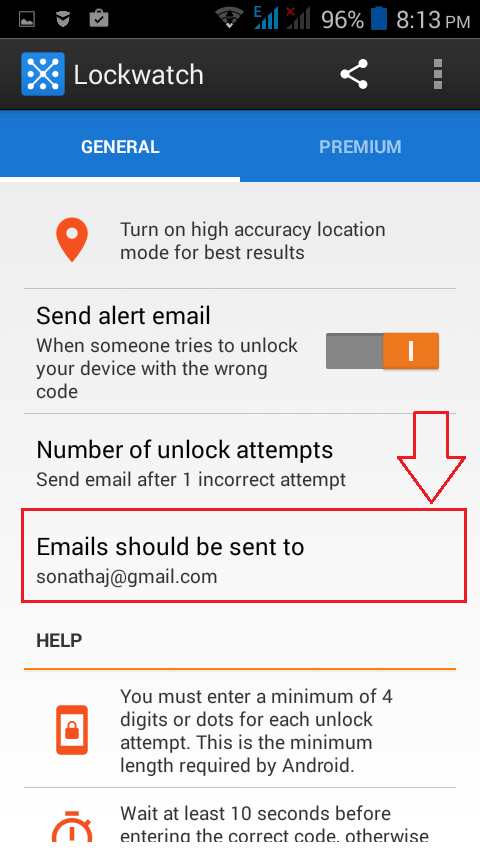
ÉTAPE 7
- Dans les fenêtres contextuelles qui suivent, vous pouvez spécifier l'identifiant de messagerie auquel les alertes par e-mail doivent être envoyées, comme indiqué dans la capture d'écran.
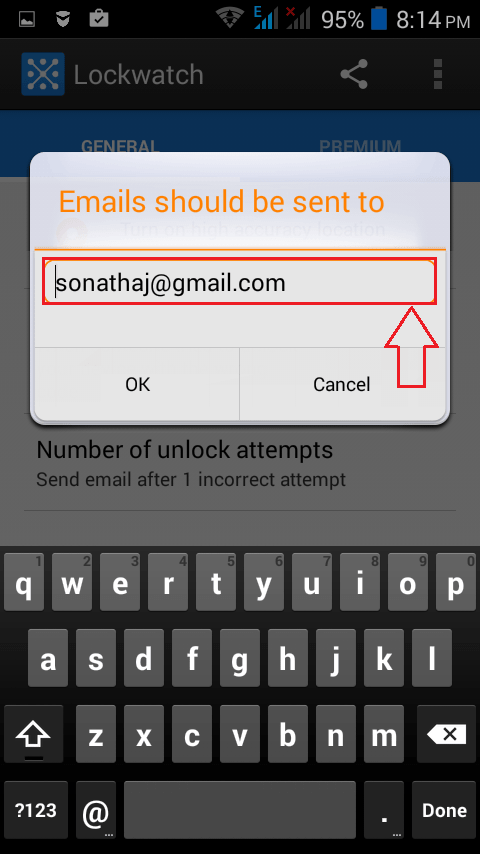
ÉTAPE 8
- Si vous avez besoin d'aide pour utiliser Lockwatch – Attrapeur de voleurs, vous pouvez simplement appuyer sur le Général onglet et faites défiler jusqu'à trouver le Aider section, où vous obtiendrez toutes les informations que vous devez savoir sur l'application.
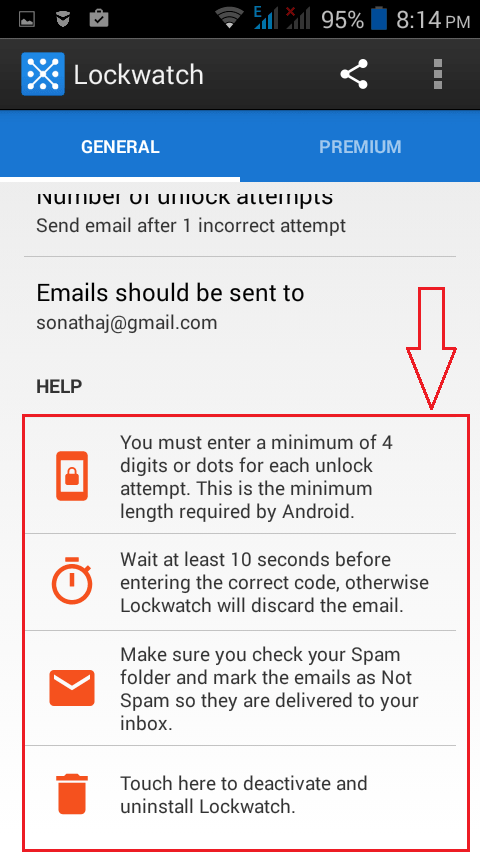
ÉTAPE 9
- Et si vous voulez encore plus de fonctionnalités, vous pouvez toujours passer au prime version. Dans le prime version, vous obtenez des options comme Détecter les changements de carte SIM, Envoyer un e-mail à la mise sous tension, Prendre plusieurs photos etc.
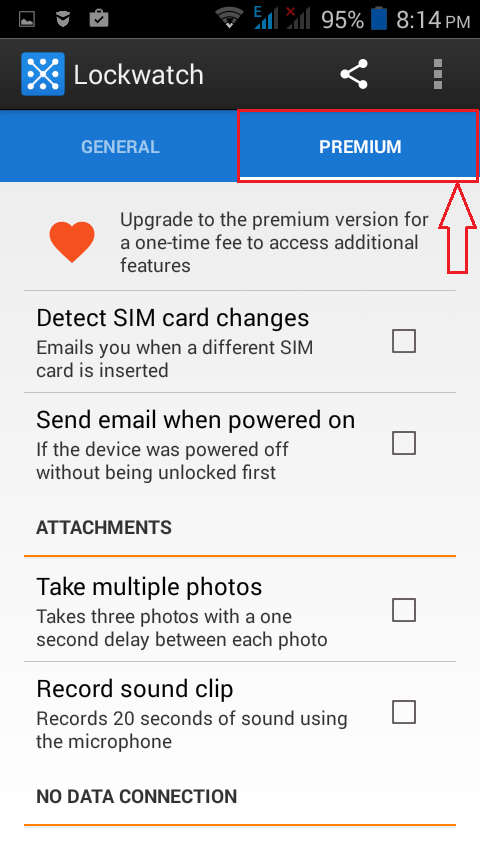
ÉTAPE 10
- Vous pouvez vérifier l'application en entrant un mauvais schéma de déverrouillage dans votre écran de verrouillage. Après 10 secondes, un e-mail sera envoyé à l'identifiant de messagerie spécifié contenant une photo prise à l'aide de la caméra frontale de votre téléphone, les détails de l'emplacement à partir duquel le téléphone a été tenté d'être déverrouillé ainsi que les informations.
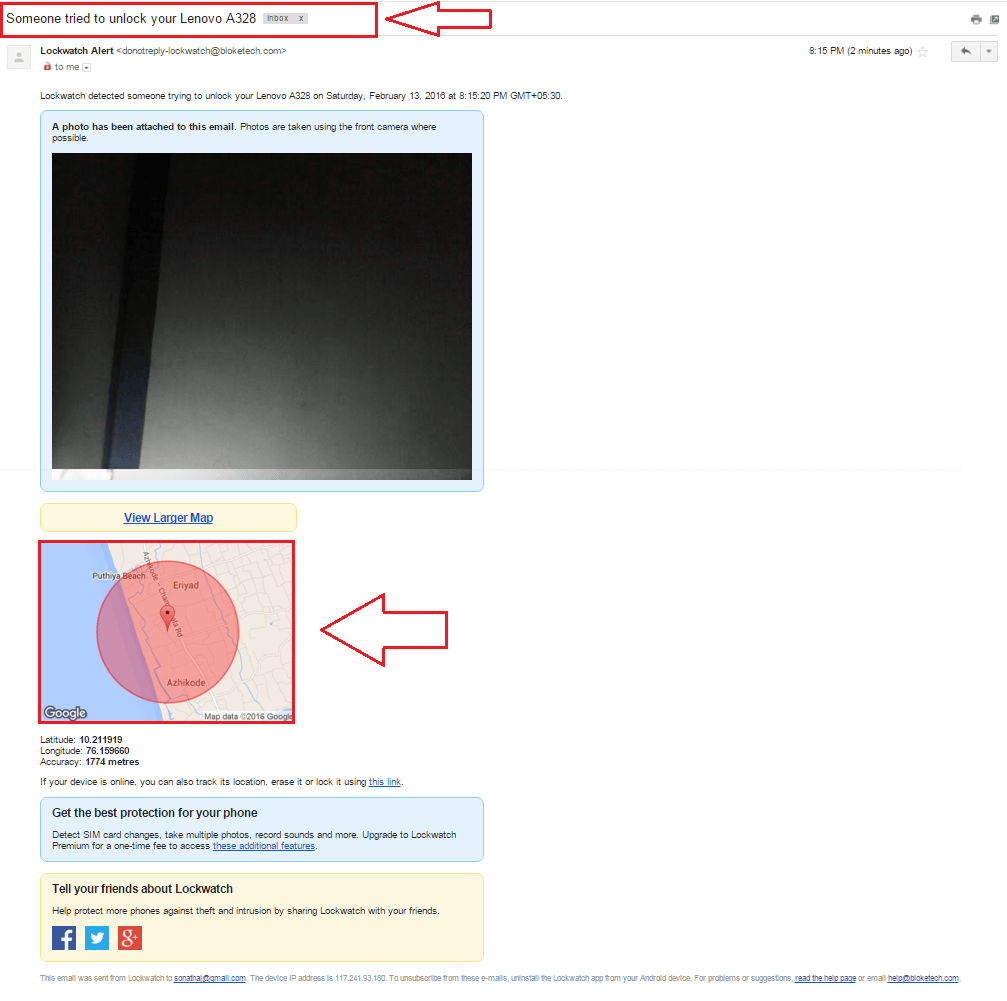
Maintenant, vous commencerez à vous sentir mieux lorsque vous devrez laisser votre téléphone se recharger ou lorsque vous devrez prendre une douche. J'espère que vous essayerez l'application elle-même aujourd'hui.